こんにちは、iPadブロガーのshota(@shota_drums )です。
皆様。大変お待たせ致しました。いや、お待たせしすぎたのかもしれません。(受け売り)
というわけで本日は、新進気鋭の超絶スタイリッシュなプロダクトを発売し続ける「Norhing」から、Nothing Ear (2) が発売されたのでレビューしていきます。
Nothing Ear (2) 今回初めて実物を使い込める機会をいただいたので、Apple製品好きの僕なりに色々使ってみました。
Apple製品しか持ってないけど、Nothing Ear (2) 気になってる!という方は、ぜひ最後までお付き合いください。
【当レビューの趣旨と概要】
本レビューは、前作のNothing Ear (1)やNothing Ear stick、Nothing Phone (1)といったNothing製品は一度も使ったことがない、Apple信者によるレビュー
そのため、前作と比べてどうだったか? Androidスマホで使うとどうなるか?といった解説は一切行っておりません
あくまでも「Apple信者、 iPadやiPhoneユーザー目線」による独断と偏見レビュー
Nothing Ear (2)のお得情報
Nothing Ear (2) 完全ワイヤレスイヤホン
Nothing公式サイトで購入すると、Nothing Ear (2)の 保証期間が12ヶ月→24ヶ月まで延長
製品の手厚いサポートをお求めの方は公式サイトをチェック!
あわせて読みたい
Nothing | JP
Here at Nothing, we’re building a world where tech is fun again. Remember a time where every new product made you excited? We’re bringing that back.
目次
Nothing Ear (2)のできること・特徴
まずは、Nothing Ear (2)ってなんぞや?というテーマを中心に、できることや特徴をさっくり紹介していきます。
Apple製品でも使えるワイヤレスイヤホン
Nothing Ear (2)はApple純正のイヤホンではありませんが、Apple製品でもしっかり使えます。
iPhoneでもiPadでも使える そして、有線タイプのイヤホンでもなく、完全にケーブルレスで使えるワイヤレスイヤホンです。iPhoneとの接続もワイヤレスで完結しますし、音楽を聴くのもワイヤレスで完結します。
ワイヤレスでの充電も可能 充電もワイヤレスで完結しますが、有線での充電にも対応しています。
個人的な体感ですが、ワイヤレスで充電するよりもケーブルで充電するほうがバッテリーは長持ちしますね。実数値では比較してないのでわかりませんが。
イコライザやボタン操作の調整をアプリから
Nothing Ear (2)の一番のメリットは、専用のアプリで行える複数の設定変更でしょう。
変更できる点としては下記の通り。
Nothing Ear (2)のアプリで設定できる項目
Bluetooth接続 イコライザ アクションボタン 聴覚に合わせた音質カスタマイズ 接続の切り替えはもちろんのこと、音楽に対する表現の方法を変えたり(低音の強弱や高音の強弱など)、イヤホンの軸部分を押し込んだ時のアクションの変更なども行えます。
アプリの実際の変更画面 あと個人的に一番驚いたのが、自分の耳の能力をテストして、それに合わせて聞き取る音量や音域の調整を行うサウンドパーソナライゼーションという機能です。
アプリの実際の変更画面 設定を開始すると、イヤホンから聞こえてくる「ぴー」という音の音量と音階を、どこまで聞き取れるのか、というチェックを行い、その結果をもとに自分の耳にあった音を提供してくれます。
Apple製品ばかり使ってるせいか、こういうハイテクそうなカスタマイズを提供されるとワクワクしてしまいます。
え!?そんなところまでいじれるの?えぇ!?それもいけるん!?
みたいな感じで、とにかく感動します。アプリのUIもシンプルで手順に迷うこともないので大変好印象。
始めてApple製品以外を触る方でも、比較的設定しやすいなと思いました。
二つのデバイスでBluetooth接続を切り替え
Nothing Ear (2)は、同時に2台デバイスを検知して接続を切り替えることができます。
また、同時にペアリングを認識できる台数も最大8と多く、色んなデバイスでイヤホンを使いまわしたい方に最適です。
複数デバイス間を切り替えられる 僕みたいに色んなiPadやiPhoneを使い分けてるユーザーにとってはありがたい仕様。
AirPodsでも普通にできる機能ですが、そのあたりを抑えてくれる点は結構好印象でした。
その他、前作からのスペックアップした点などの仕様変更は、公式サイトよりご覧ください。
あわせて読みたい
Nothing | JP
Here at Nothing, we’re building a world where tech is fun again. Remember a time where every new product made you excited? We’re bringing that back.
Nothing Ear (2)の実物確認
続いて、Nothing Ear (2)の実物を開封しつつ、重さやサイズ感を確認していきます。
でん! ↑Nothing製品は初めてパッケージから触ってみましたが、Apple製品を開ける感覚に似たようなワクワク感があります。さすがにこれにはグッと来ますね。
↑ただこのパッケージ、販売対策のためか一回開けると再度もとに戻すことが不可能な仕様になっています。
ガジェット好きな僕は化粧箱も綺麗に取っておくタイプなのですが、開封する時の失望感は想像以上でした。実はこれ、すごい心抉られながら開けてます。
↑悲しみを乗り越えた先には説明書セットが同封されたケースが登場。
説明書表 説明書裏 ↑内容物にはサイズ違いのイヤーピースが入っていました。
イヤホン本体に装着済みなのがMサイズ。上記箱にはSサイズとLサイズの両耳分が入っています。
↑充電用のケーブルも付属しています。USB-C to Cで、長さは1mです。
↑そしてこちらが本体ケース。スケルトンデザインかっこよすぎんか…
↑裏面はこんな感じ。スケルトンとホワイトの形に意味があるのかは分かりませんが、意味ありげな感じも良いです。好き。
↑側面にはUSB-Cポートが一つと、ペアリングやリセットに使うボタンが一つ。
サイドに付いているとポケットやカバンに入れた際に誤操作してしまいそうで不安ですよね。
↑こちらがふたの部分で、下部を持ちつつ上蓋を持ち上げることで…
↑ぱっかーんと開きます。開け心地は悪くありません。個人的にはAirPodsの方が好きです。
上蓋の面積が広い分「ばこん!」と力強く感覚があって、ちょっと壊れそうで心配になってしまいます。心配性すぎますかね。
↑中には左右のイヤホンが入っています。
右用のイヤホンには赤色の目印が、左用には白色の目印が、イヤホン側とケース側の両方に付いています。これは親切設計で好印象。
右用(ぼやけててすみません) 左用(ぼやけててすみません) ↑イヤホンを取り出すとこんな感じです。正直、ぱっとみAirPods Pro感があるのは否定できません。
ただ、見慣れた形なためかイヤホンに対する抵抗感が減っている気がします。
↑ケース込みの重さは61gでした。
↑イヤホン本体は一つで4g。
↑二つで9gほどでした。装着して思いましたが、結構軽いです。ケースはちょっと重いです。
AirPods Pro 2と見比べる
AirPods Pro 2と外観を見比べました。
横から見た図 上から見た図 下から見た図 イヤーピースを見比べた図 耳側を見比べた図 見た目は基本的に似ています。完璧に同じ形ではありません。
外観の確認はこんな感じですね。購入にあたって知りたい箇所があれば個別に連絡ください。
あわせて読みたい
お問い合わせ
「25歳の壁」にご訪問いただき、ありがとうございます。 記事の質問や誤字脱字、その他お問合せは当フォームよりお願い致します。 メーカー様、企業様向け 商品レビュー…
Nothing Ear (2)の使い方
次は実際に接続する方法や、アプリの簡単な紹介を行います。
より詳細な内容を確認したい場合には、公式サイトをご覧ください。
まずは、App Storeからアプリをダウンロードします。
Nothing X
Nothing Technology Limited 無料 posted withアプリーチ
ダウンロードが終わり次第アプリを起動します。
▲ 起動後、上記画面が出るので「スタート」をタップ。
▲ こちらはどちらを選んでも問題ありません。
▲ Bluetooth接続が求められるので「続行する」をタップします。
▲ Nothing Ear (2)を近くに置き「スキャン」が始まったら、ケースを開きます。
▲ ケースを開いた状態でしばらく待っていると、
▲ 近くにあるデバイスを認識して「このデバイスで合ってるか?」の確認が出るので、表示された「ear(2)」をタップします。
▲ タップ後、デバイス側でのBluetooth接続をするために「設定」アプリへ遷移します。
ただ、ここで遷移した先ではNothing Ear (2)のBluetooth接続はできません。
▲ なので「設定」→「Bluetooth」と行き、そこで上記画像のように表示された「Ear (2)」をタップします。
すると、右側の「未接続」が「接続済み」になります。
▲ この画面が出たら完了です。
Nothing Ear (2)の操作方法
Nothing Ear (2)には、AirPodsと同じくイヤホンの「軸」部分と同じくアクションコマンドが付いていて、音楽の再生や停止などの操作が可能です。
右左での操作
初期設定だと、左右での操作は同じです。また、一回押しによる操作はカスタマイズ不可でした。
複数押しそれぞれのカスタマイズ項目
押下回数、押下+長押しでの操作内容カスタマイズも可能です。
右を2回押したらSiriを起動するとか、長押しで音量の上げ下げを行う、などのカスタマイズができます。
Nothing Ear (2)のカスタム項目
Nothing Ear (2)は、アプリを使うことでイヤホンの性能をアップさせることができます。
イコライザの調整で、音の聞こえ方を変える
自分の耳にあった音に調節する
さらに、その中でも自分の耳にあったバランスを選択することもできます。
色々いじって、自分好みにカスタマイズできる点が便利ですね。
お値段以上の価値を感じれるか自分にかかってる感じがしてゾクゾクします。(?)
AirPods Pro 2と使い比べた感想
ぼやぁ 最後に実際にNothing Ear (2)とAirPods Pro 2を使い比べて感じたことを紹介します。
ざっくり評価を表すとこんな感じでした。(AirPods Pro 2で十分だと思ってるユーザー視点の評価です)
項目 Nothing AirPods 音質 ノイキャン 外音取り込み 接続方法 操作方法 設定項目 見た目 見分け方
基本はこの表の内容をベースにお話ししますね。
音質はやや微妙、差はしっかり感じる
比べてみた時に、Nothing Ear (2)の音質は少し違和感がありました。
AirPods Proよりももっさりした音 こもって聴こえる気がする 楽器の音は細かく聴き取れる パーソナライズすると若干マシになる Apple信者目線だと「なーんだ、AirPods Proで良いじゃん」とはなりました。
ただ、2万円でこの音なら結構ありな気もします。倍近い値段を値段を出してまでAirPodsにする必要もない…かもしれません。
ノイキャンは若干不自然だが性能は十分
ノイズキャンセリングについては、やはり比べると若干不自然に感じました。
カットしてるノイズの性質までは分かりませんでしたが、外に出て雑多な音に囲まれた環境だとNothing Ear (2)の方がカットしきれない音が多い印象です。
あと静けさがもっさりしてるというか、AirPods Pro第1世代のような「何かに圧迫されてる感覚」もありますね。
効き目としては十分な感じですが、僕のようにHSP気味の人は自分を守る意味でもちょっとお金を出して優秀なノイキャンを手に入れた方が快適に過ごせると思います。
外部音取り込みは圧倒的にAirPods Pro 2
思いのほか残念だったのが外部音取り込み。
AirPods Pro2はつけてるか分からなくなるほどの高性能ですが、Nothing Ear (2)は水の中にいるような、くぐもった聞こえ方がします。
両耳を両手で押さえた時のような、明らかに何かを介して聞いているような、そういった音の入り方がありました。
忖度はしたくないので、こちらはAirPods Proの圧勝です。
接続方法は手間が増えるけど比較的楽
接続方法に関しては、AirPods Proと比べるとアプリを介する手間が増えますが、そこまで面倒だなとは思いませんでした。
一度Bluetooth接続を認証してしまえば、次からは耳に取り付けるだけで接続できるので最初の手間を除けば、基本的にはAirPods Proと同じように使えます。
やはりこの手軽さが良いですよねぇ…ワイヤレスイヤホンは。
操作方法は基本同じ、アプリが優秀
軸部分の操作方法に関しては、基本的には同じです。
AirPods Proもある程度は操作方法のカスタマイズが行えますし、Nothing Ear (2)もアプリを使えばカスタマイズが可能です。
ですが、操作方法においてはAirPods Proの方が一枚上手です。
AirPods Proは軸部分をスライドさせることで音量の上げ下げが行えます。
音量操作はタップをボタン押下よりもスライドの方が直感的なので、操作方法はAirPods Proに軍配が上がりますね。
見た目は完全に好み。ガジェオタに刺さる
見た目に関しては完全に好みでしょうね。
真っ白スタイリッシュか クールスケルトンか 難しい問題…正直ここはもうガジェオタか、そうじゃないかくらいなのでは?と思ってます。
先日一緒に作業会をしたブロガーさんはNothing Ear (2)を使ってて、正直かっこいいなと思ってしまいました。僕もガジェオタですね。
イヤホンの左右が分かりやすい
Nothing Ear (2)はイヤホンの左右が視覚的に識別しやすい工夫がしてあります。
左には白、右には赤の◯が印字 AirPods Proを使ってて、ケースに入れ込む際によくどっちがどっちだか分からなくなる時があります。
ですがNothing Ear (2)なら視覚的にどちらかわかるので、ケース収納時に迷うことがない。このストレスフリーな感じが意外と使いやすくて感動しました。
Nothing Ear (2)レビュー:まとめ
今回はNothingから発売された新作のイヤホン「Nothing Ear (2)」をレビューしてきました。
改めまして、Nothing Ear (2)を使ってみた感想をまとめるとこんな感じです。
Nothing Ear (2)レビューまとめ
音質はやや微妙、差はしっかり感じる ノイキャンは若干不自然だが性能は十分 外部音取り込みは圧倒的にAirPods Pro 2 接続方法は手間が増えるけど比較的楽 操作方法は基本同じ、アプリが優秀 見た目は完全に好み。ガジェオタに刺さる イヤホンの左右が分かりやすい 2万円で購入できるイヤホンとしては高性能だし、見た目もかっこいいので買う価値はあります。
ただAppleデバイスを使っている身としては、ペアリングや音質、その他使い勝手を比べると1万円落として買うほどではないかなとも思いました。
多少の音質劣化やノイキャンの効き、そして本体やケースのデザインが好みな方はNothing Ear (2)を、値は貼るけど使い勝手を重視したいなって方はAirPods Pro 2を購入すると良いでしょう。
そんなわけで今回は以上です。最後までお読みいただき、ありがとうございました。
Nothing Ear (2)のお得情報
Nothing Ear (2) 完全ワイヤレスイヤホン
Nothing製品は公式サイトで購入すると、保証期間が24ヶ月まで延長
製品の手厚いサポートをお求めの方は公式サイトをチェック!
あわせて読みたい
Nothing | JP
Here at Nothing, we’re building a world where tech is fun again. Remember a time where every new product made you excited? We’re bringing that back.
あわせて読みたい
【Apple信者の本音】AirPods Proを1年半使った感想『長期使用レビュー』
こんにちは、iPadブロガーのshotaです。 気づけばApple信者になり、身の回りがApple製品に囲まれる日々を過ごしています。 中でも、僕の生活を格段によくしてくれている…
あわせて読みたい
【2024年版】5年愛用したiPad Proと一緒に使ってる激推しアクセサリーまとめ
本記事では、初代iPadよりiPadを使い続けているiPadオタクの筆者が、現在メインデバイスとして使っているiPad Pro用のおすすめアクセサリーを紹介します。 一つ一つの商…
あわせて読みたい
iPhone 13 Pro MAXと合わせて買いたいおすすめアクセサリーまとめ!
こんにちは、iPhone大好きブロガーのshota(@shota_drums)です。 最近4年使ったiPhone XからiPhone 13 Pro MAXに買い替えました。 4年もの進化は恐ろしいモノで、特にMag…





































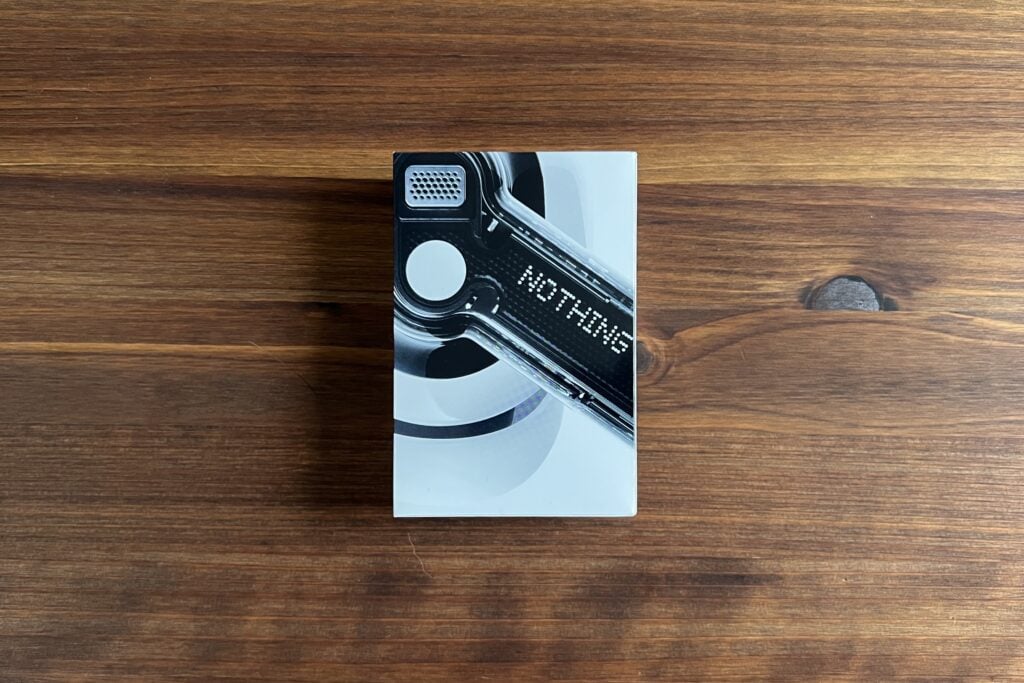



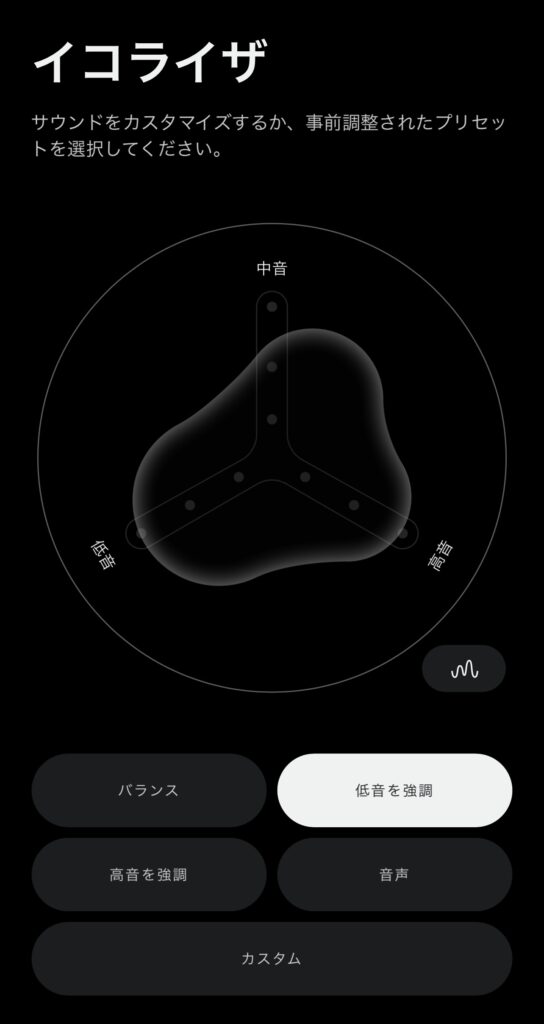
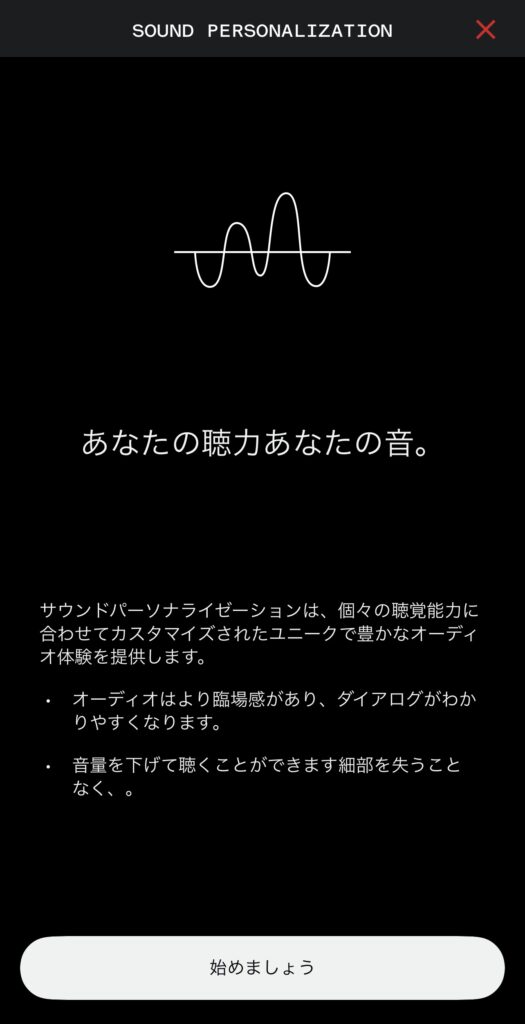





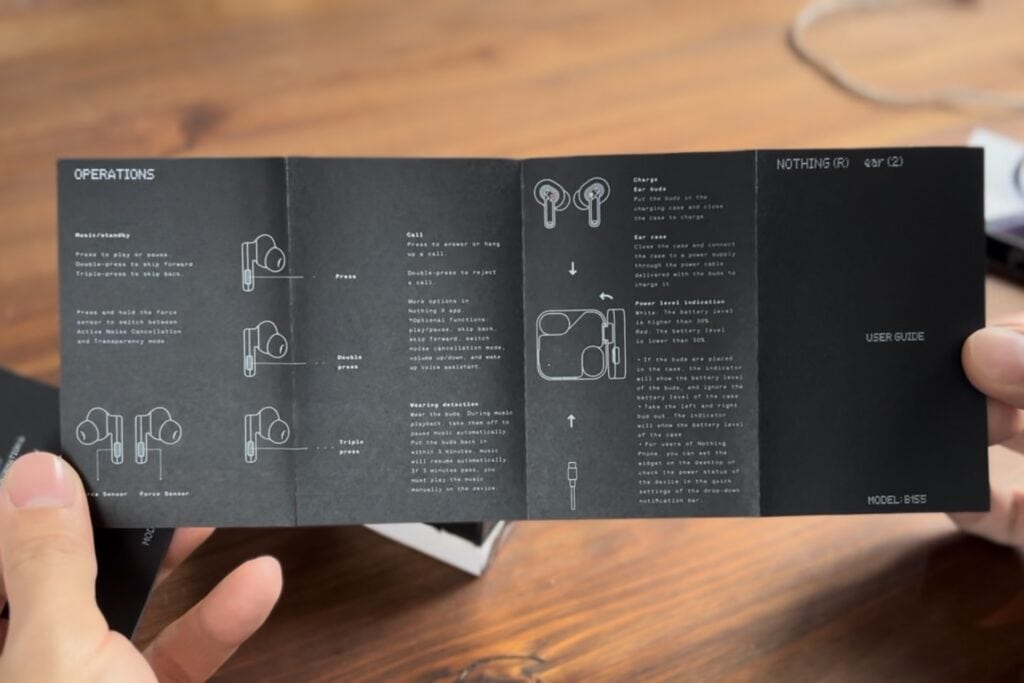
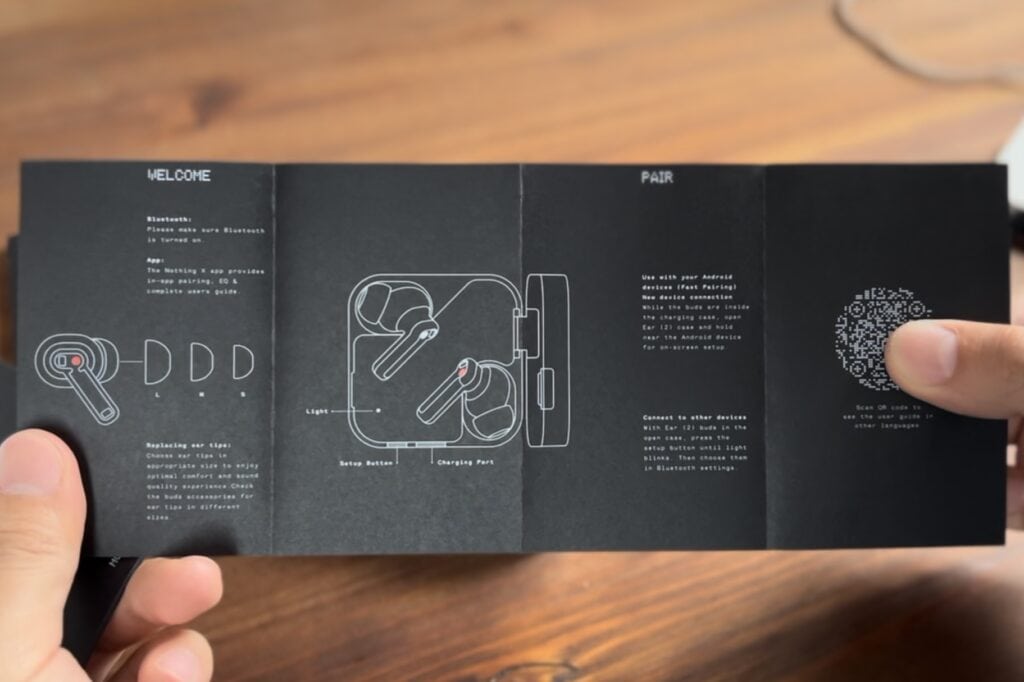





















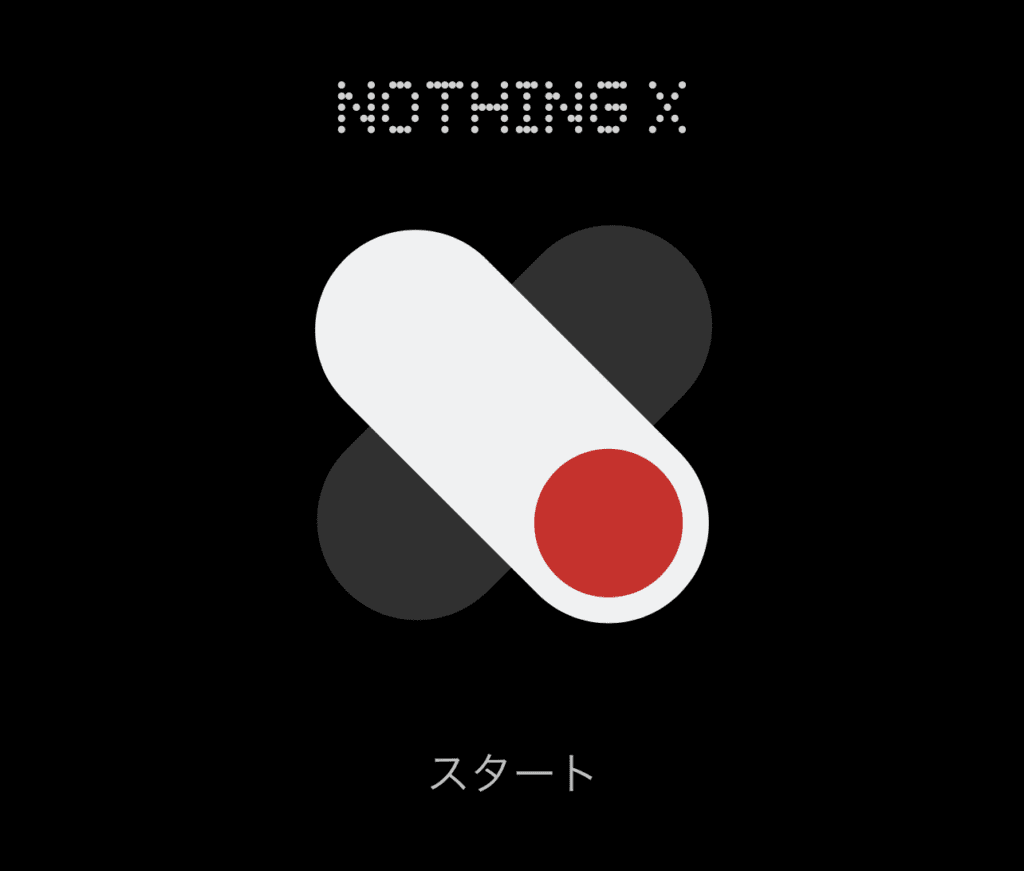

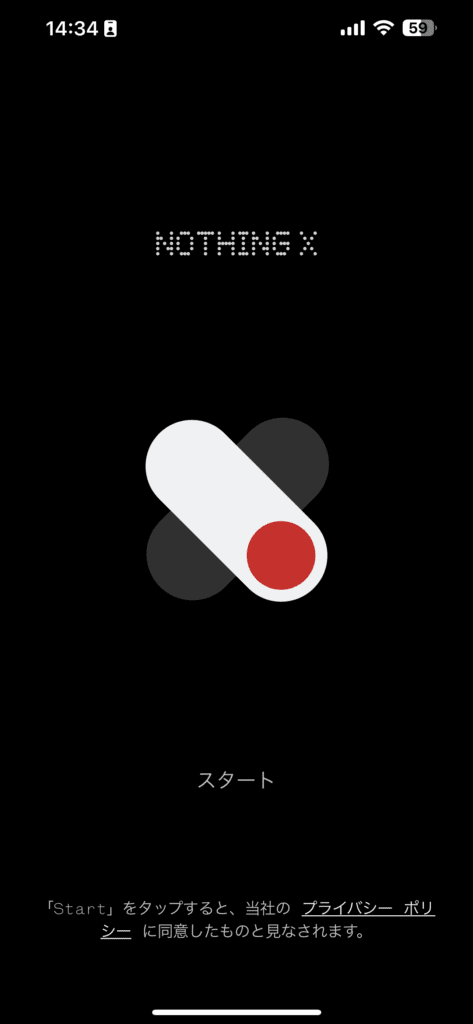
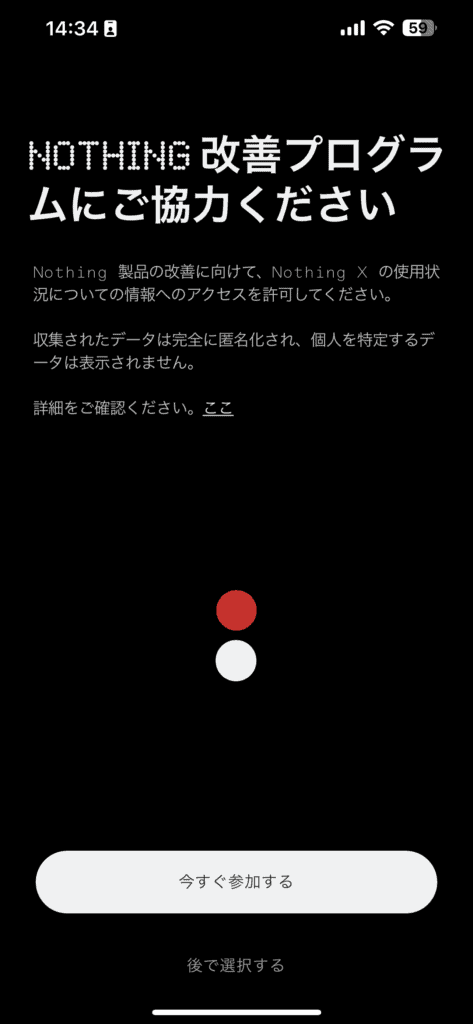
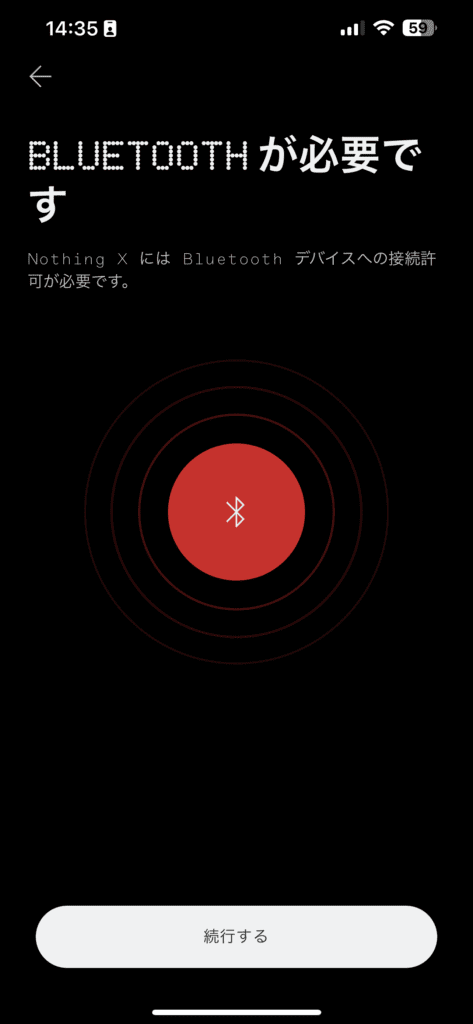
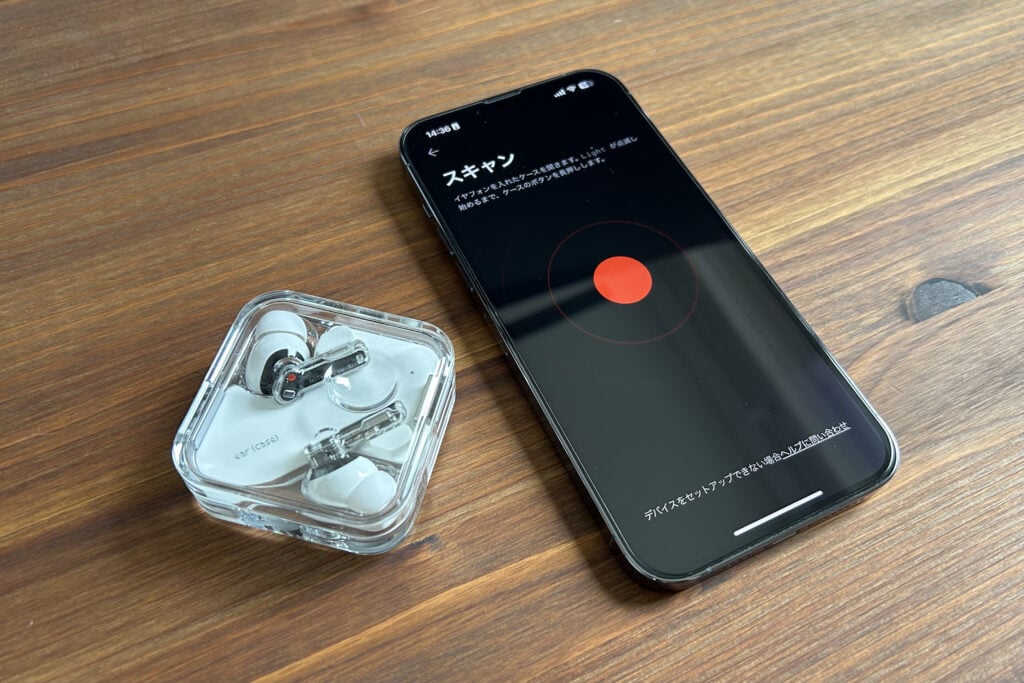
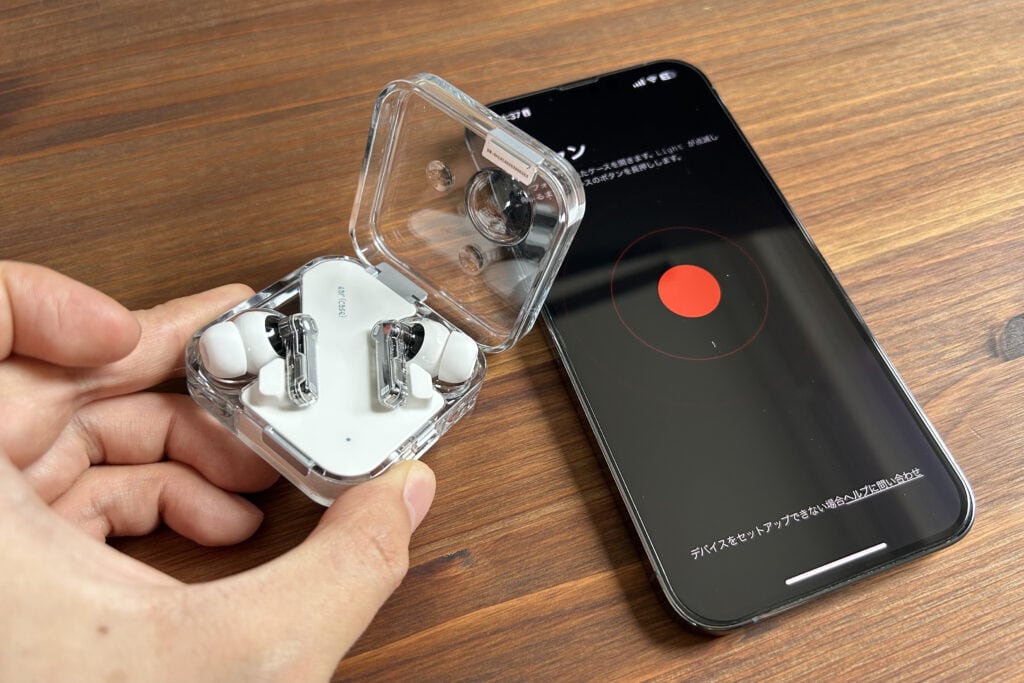
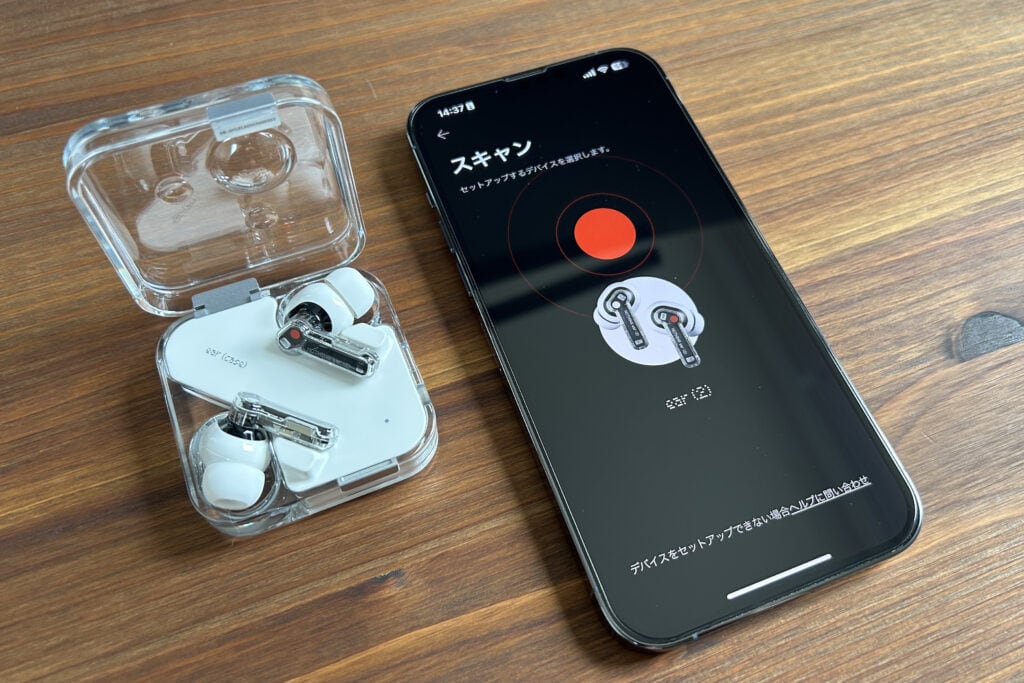
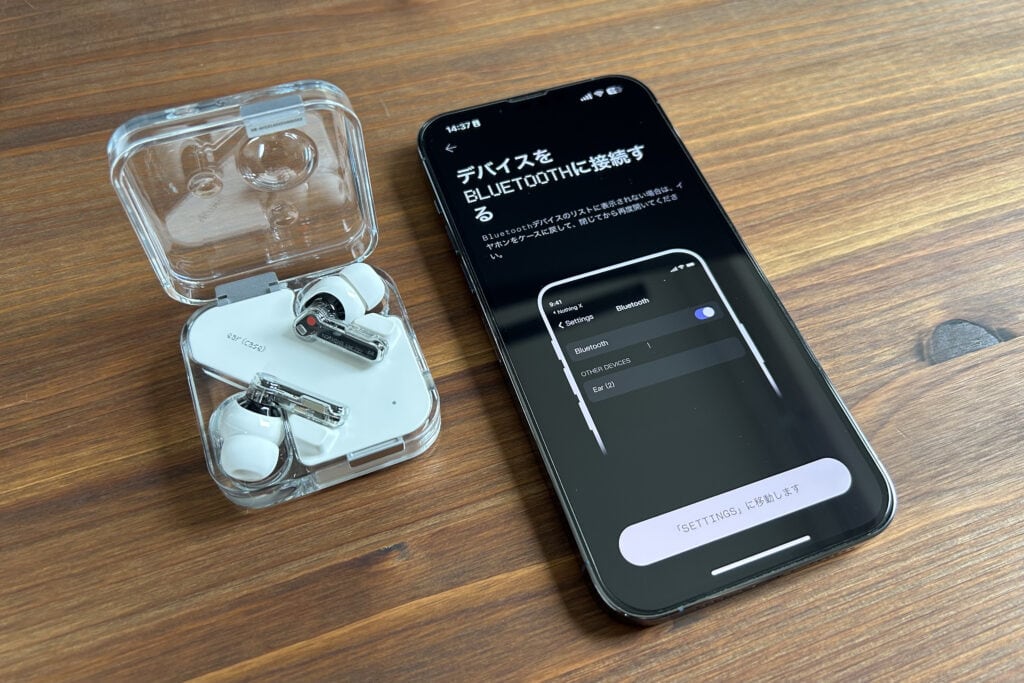
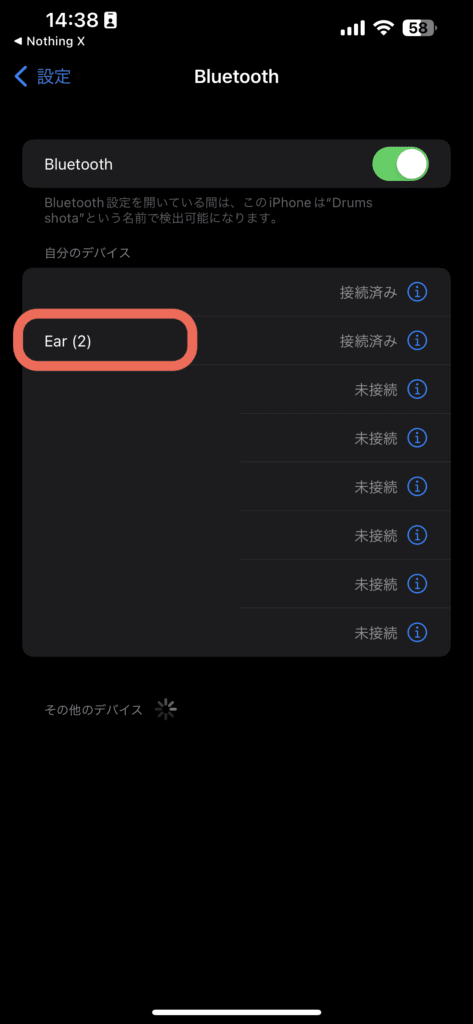

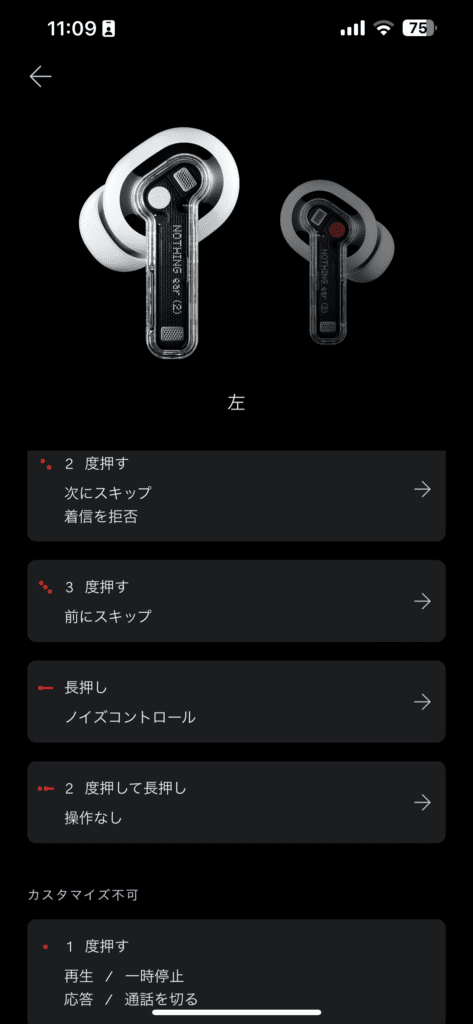
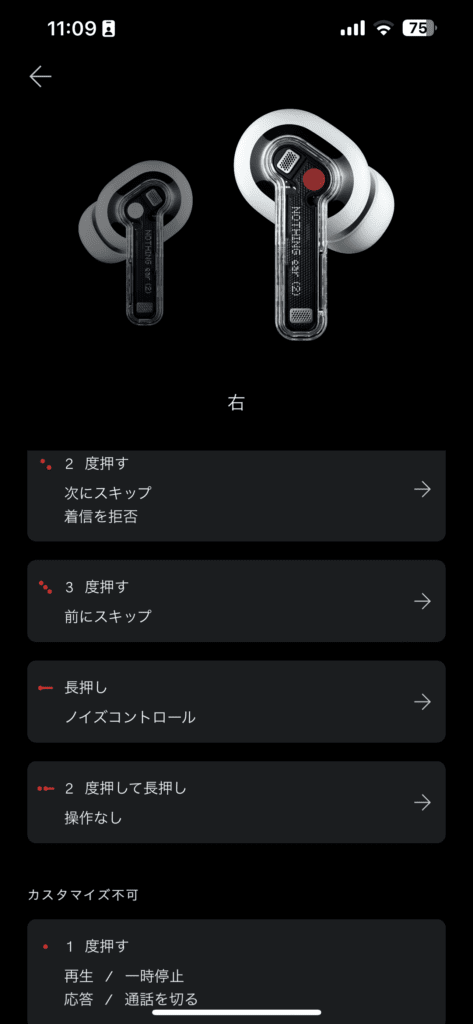
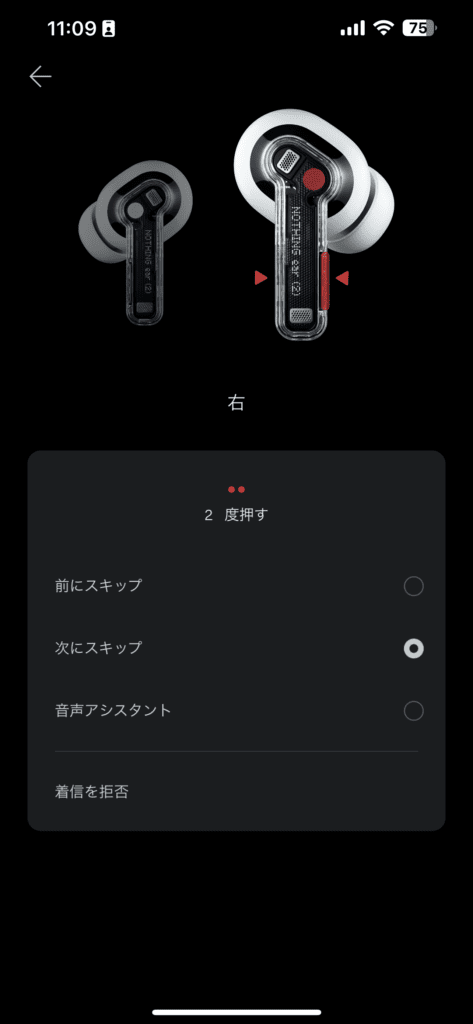
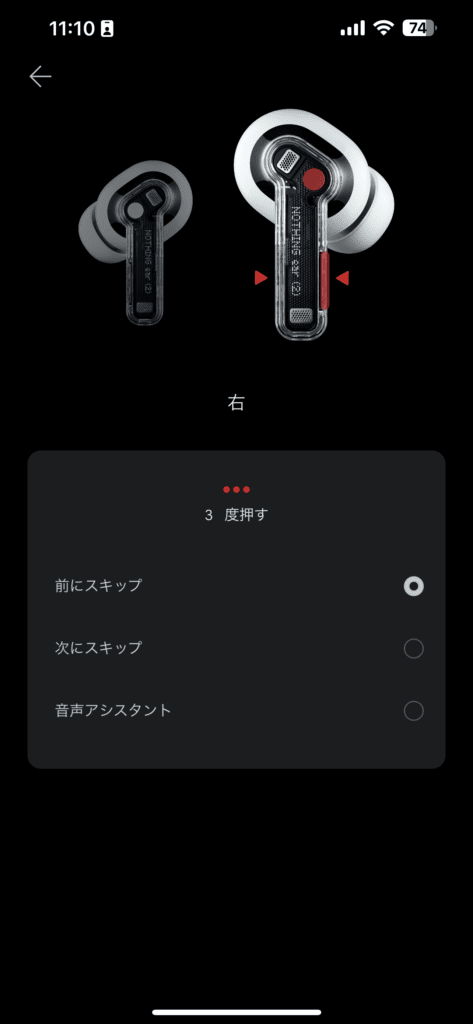
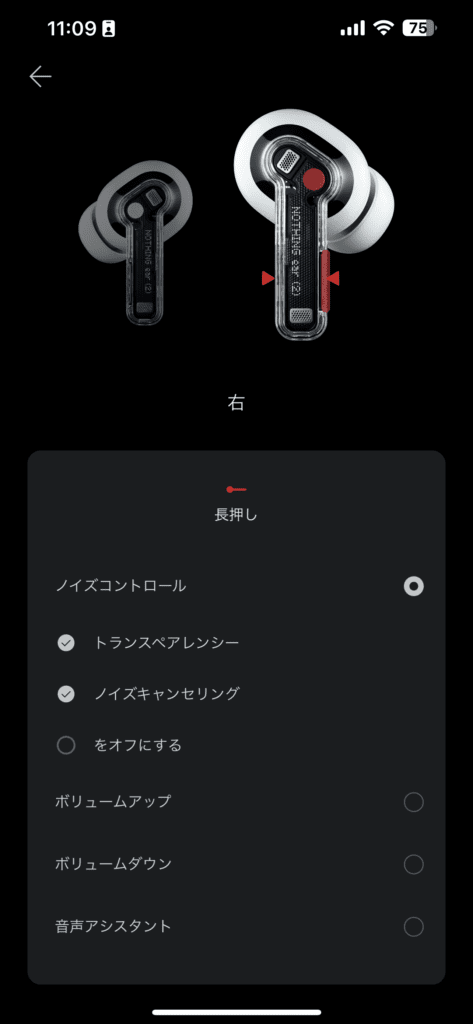
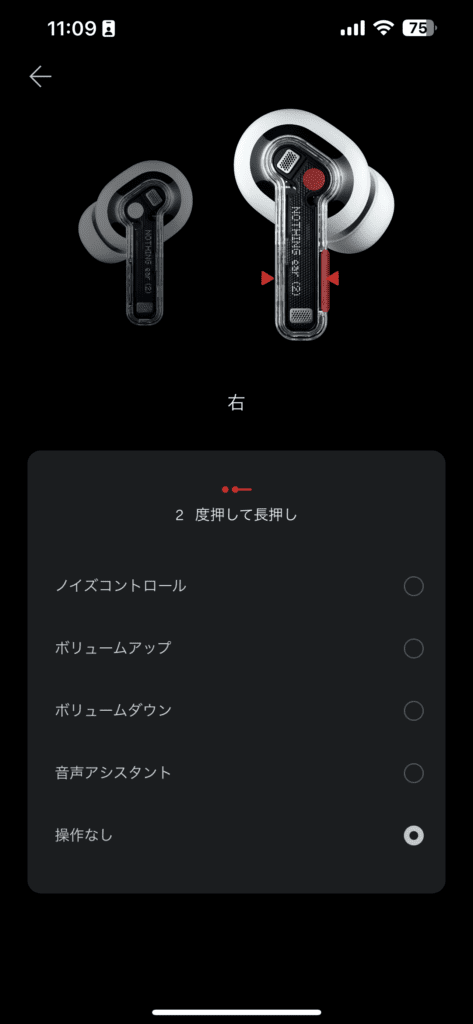
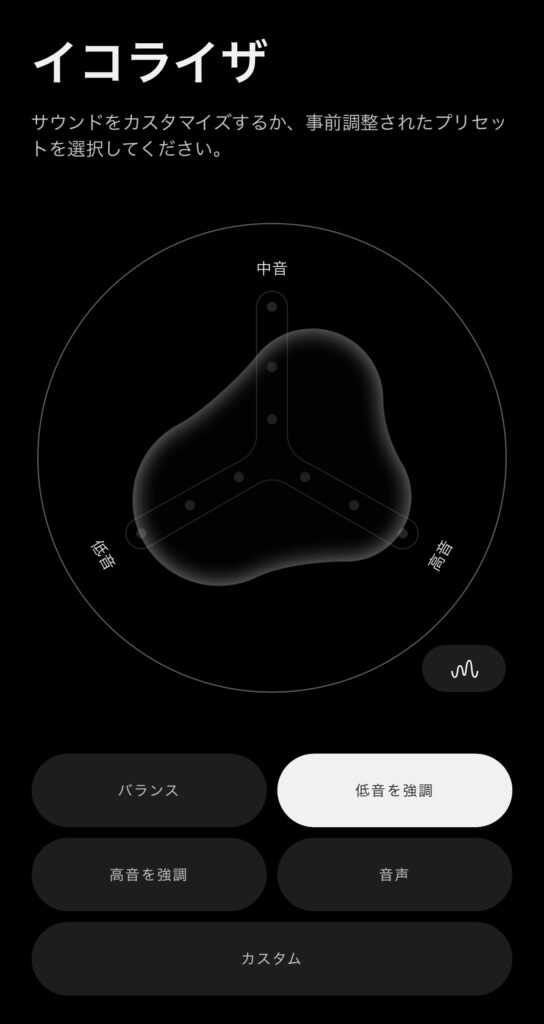
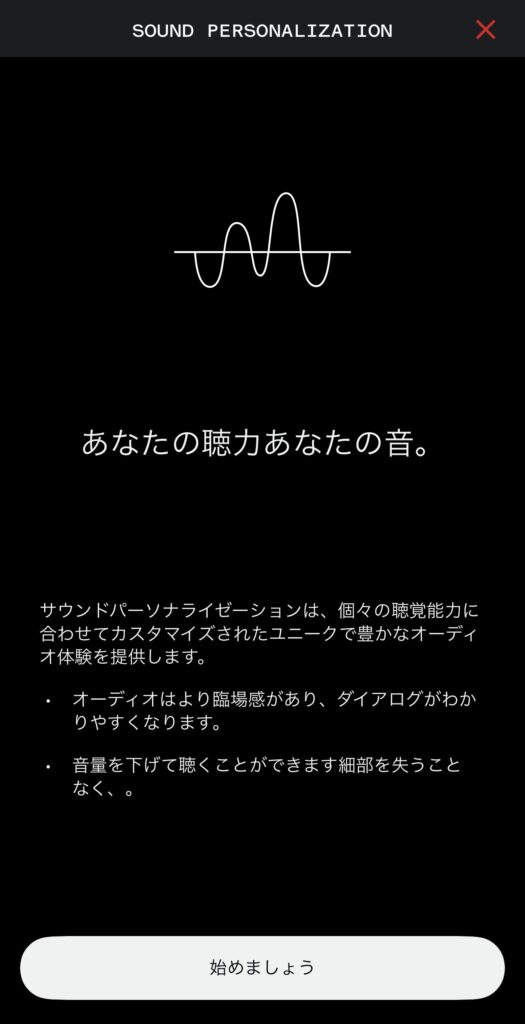
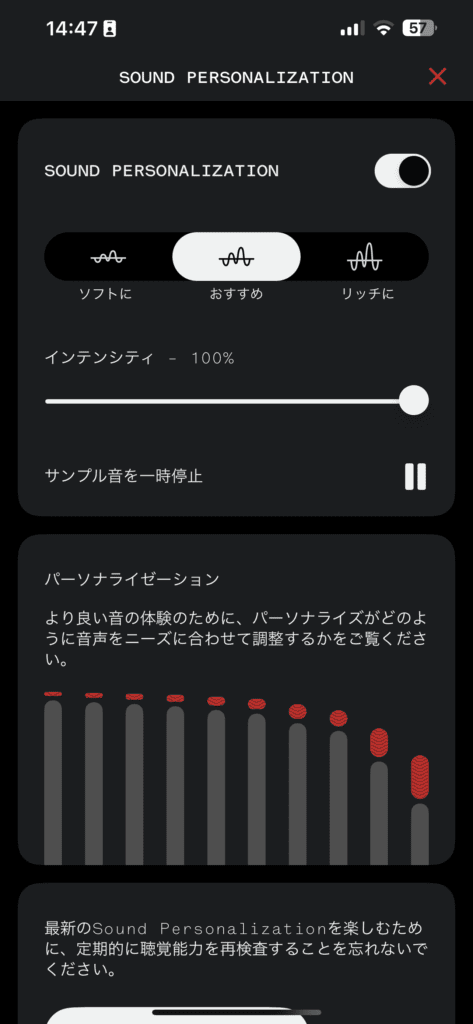
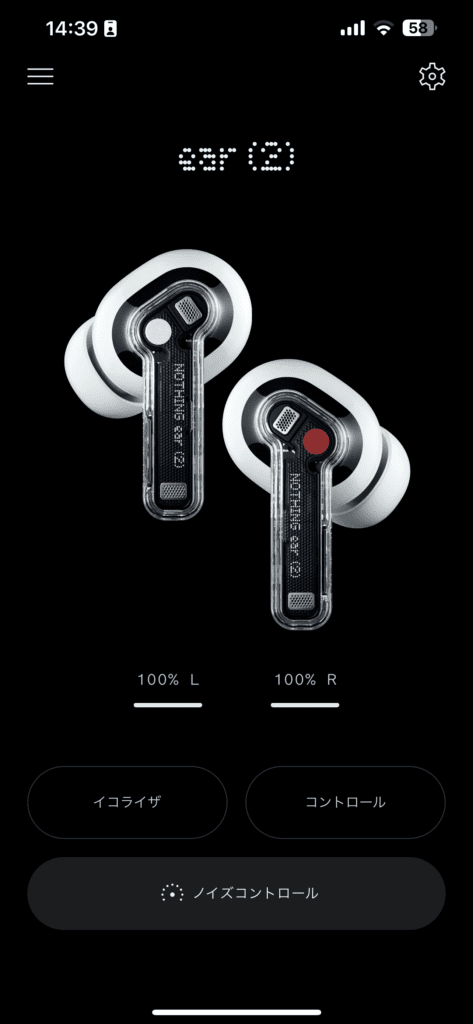









コメント